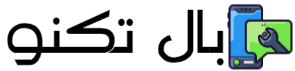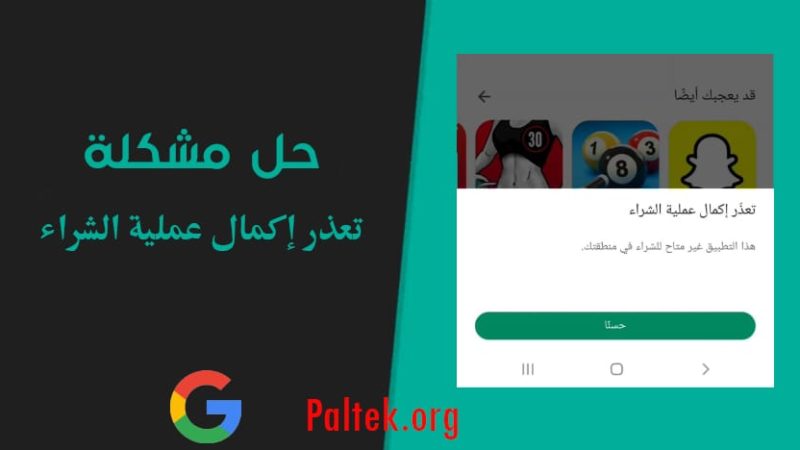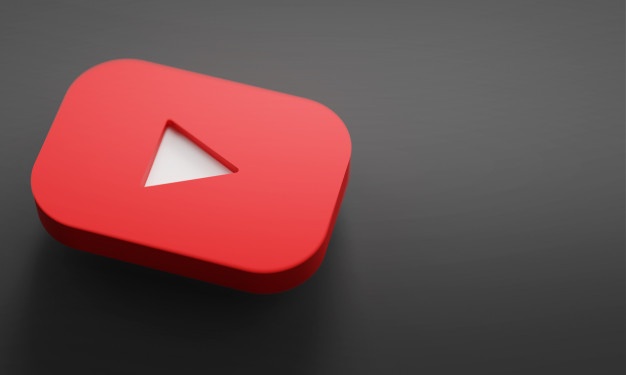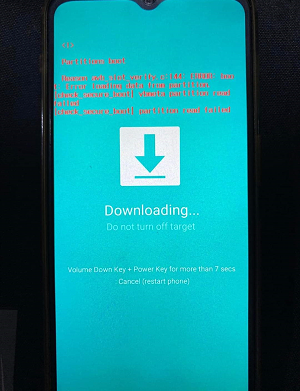حل مشكلة التحقق من تحديث التطبيقات على جوجل بلاي
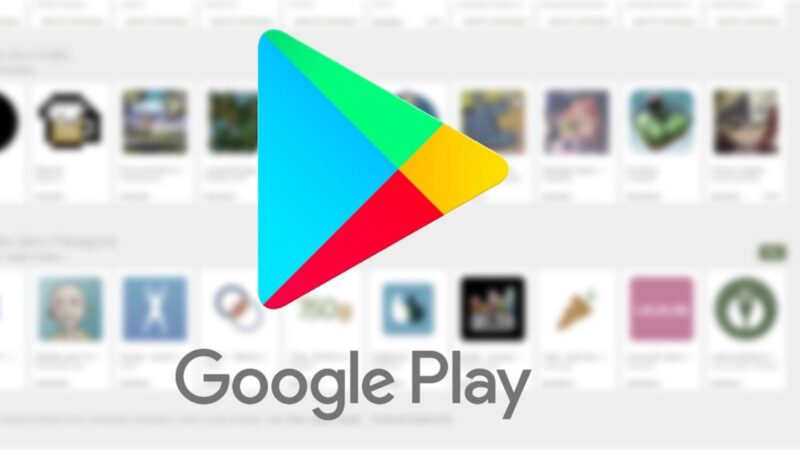
اذا كنت تعاني من مشكلة تمنع تحديث التطبيقات على جوجل بلاي او عند فتح جوجل بلاي للتحقق من نزول تحديث التطبيقات تظهر لك رساله خطأ اثناء التحقق من التحديثات “Error checking for updates” مما يمنع من استقبال التحديثات و بالتالي يعني تعطل تلك التطبيقات عن العمل بسلاسه او توقف عملها من الاساس و هي مشكله ليست صغيره و تحتاج الى حلول سريعه و ادناه سوف نقوم بعرض العديد من الحلول لها .

حل مشكلة التحقق من تحديث التطبيقات على جوجل بلاي
اعادة تشغيل الهاتف
حسنا ، لنبدا بالحل التقليدي و المعتاد لاغلب مشاكلنا مع الاجهزة التكنولوجيه و هو اعادة التشغيل فقد يحدث احيانا وجود خطأ في بعض البيانات و تنتظم مع اعادة التشغيل و قد يحدث نفس الامر مع جهازك الاندرويد و ذلك من خلال الضغط مطولا على زر الباور الجانبي و اختر اعادة التشغيل “Restart” .

مسح ذاكره التخزين المؤقته “Cache” و البيانات “Data”
لنبدا الان في الحلول المتقدمه لحل مشكلة تحديث التطبيقات على جوجل بلاي و هو مسح ذاكرة التخزين المؤقته و كذلك بيانات المتجر و لن يؤدي ذلك الى حذف اي ملفات او تطبيقات على هاتفك الاندرويد و لكن سيتم حذف الاعدادات الخاصه بك على متجر جوجل بلاي و كذلك سجل البحث .
و للقيام بذلك يمكننا اتباع الاتي :
قم بفتح الاعدادات “Settings” على الاندرويد خاصتك و اختر من القائمه التطبيقات و الاشعارات “Apps & Notifications” .
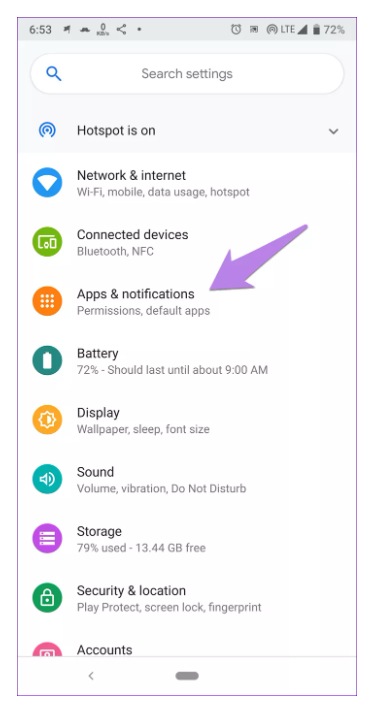
ستظهر لك قائمه اختر منها متجر جوجل بلاي ” “Google Play Store”
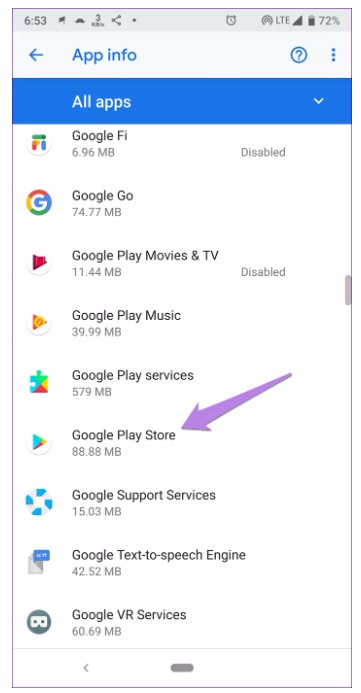
- قم بالضغط على التخزين ” Storage” سيتم توجيهك الى صفحة الذاكرة المؤقته
- قم بالضغط على حذف الذاكرة المؤقته “Clear Cache” اولا و تحقق من التحديثات على المتجر و اذا لم يتم حل المشكله عد مره اخرى و اختر حذف البيانات “Clear storage”
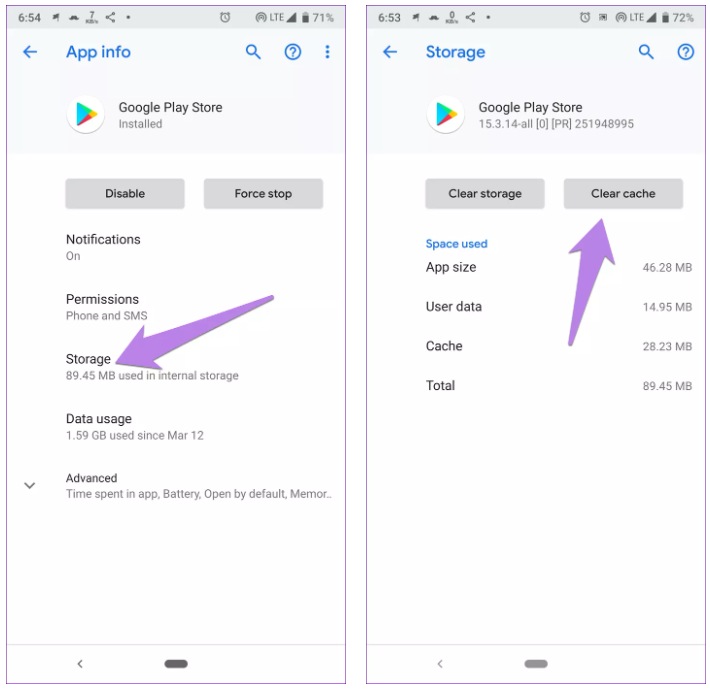
تعطيل متجر جوجل بلاي
اذا كانت مشكلة تحديث التطبيقات لازالت مستمرة بعد تجربة الحلين السابقين فيمكنك الان تجربة تعطيل المتجر “Disable Google Play” و تمكينه مره اخرى و قد يساعد ذلك كثيرا في التخلص و حل تلك المشكله .
- قم بفتح الاعدادات “Settings” على الاندرويد خاصتك و اختر من القائمه التطبيقات و الاشعارات “Apps & Notifications” .
- ستظهر لك قائمه اختر منها متجر جوجل بلاي ” “Google Play Store” .
- قم بالضغط على تعطيل “Disable” ثم قم بالضغط على تمكين ” Enable” .
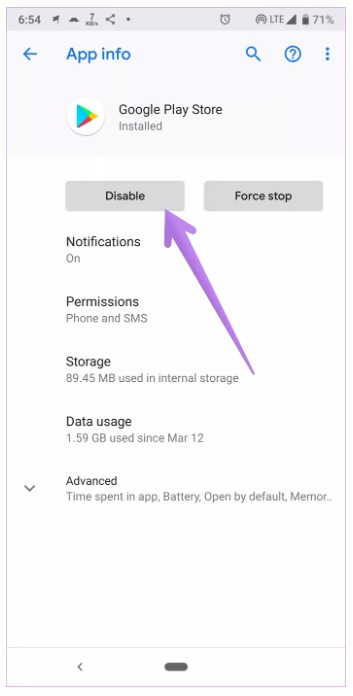
التحقق من التاريخ و الوقت
اذا كان الوقت و التاريخ لم يتم اعدادهم بشكل صحيح فربما لن تستطيع ان تحصل على تحديثات متجر جوجل بلاي لذا يجب التأكد من الاعدادات الخاص بهم من خلال الاتي :
- قم بفتح الاعدادات “Settings” على الاندرويد خاصتك و اختر من القائمه النظام “System” .
- اختر من القائمه الوقت و التاريخ “Date & Time” .
- قم بتمكين الضبط التلقائي للوقت و التاريخ من خلال تحريك الايقونه الى اليمين.
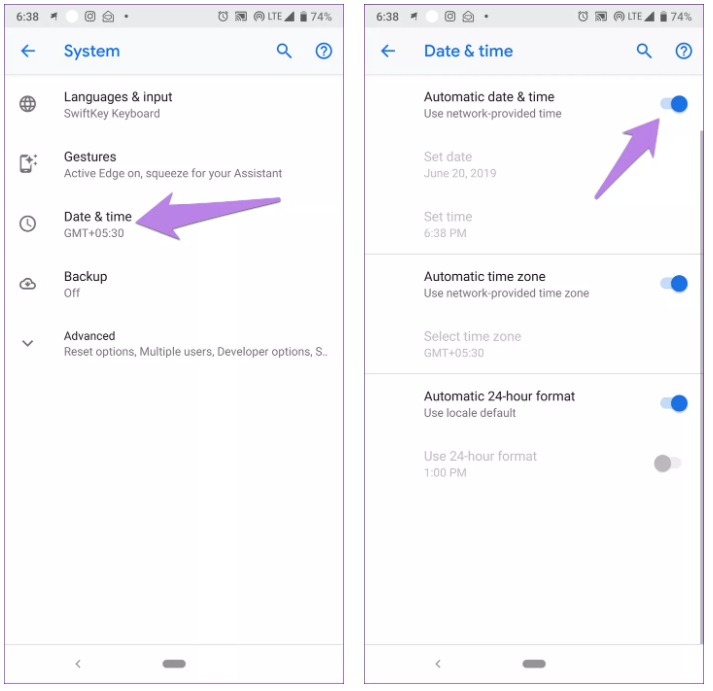
اعادة تعيين App Preferences
يمكنك عمل إعادة تعيين تفضيلات التطبيق فهي ميزة مفيدة للغاية تعيد جميع الإعدادات على هاتفك إلى قيمها الافتراضية لذلك إذا كان الإعداد يفسد أي وظيفة في متجر جوجل بلاي ، فيجب أن يتم حل المشكله بعد ذلك و لا تقلق بشأن بياناتك وملفاتك ، حيث لن يتم حذف أي منها بعد إعادة تعيين تفضيلات التطبيق .
و ذلك من خلال اتباع الخطوات الاتيه :
- قم بفتح الاعدادات “Settings” على الاندرويد خاصتك و اختر من القائمه التطبيقات و الاشعارات “Apps & Notifications” .
- في اعلى الصفحه على اليمين ستجد ثلاث نقاط قم بالضغط عليهم و اختر من القائمنه المنسدله إعادة تعيين تفضيلات التطبيق “RESET APP PREFERENCES”.
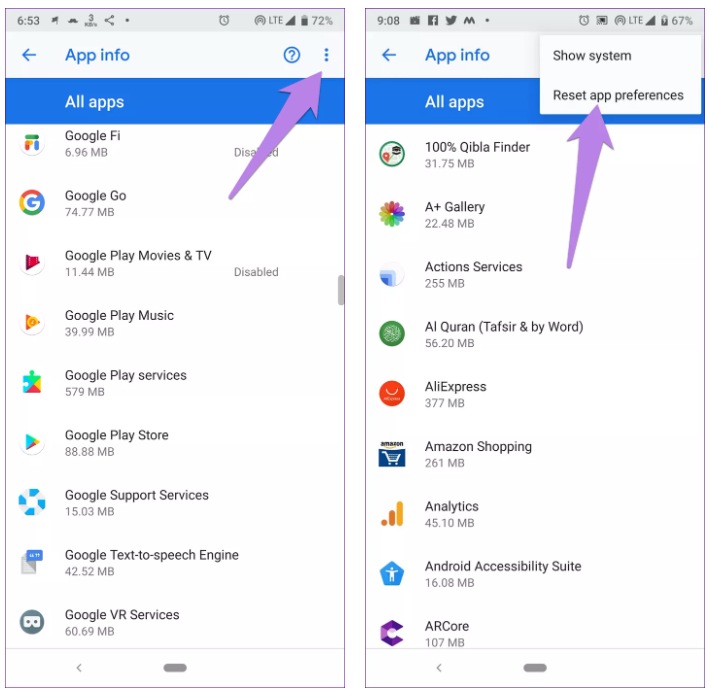
- قم بالتاكيد عنما يطلب من ذلك ثم اعد تشغيل الهاتف و تحقق من تحديث التطبيقات على متجر جوجل بلاي .